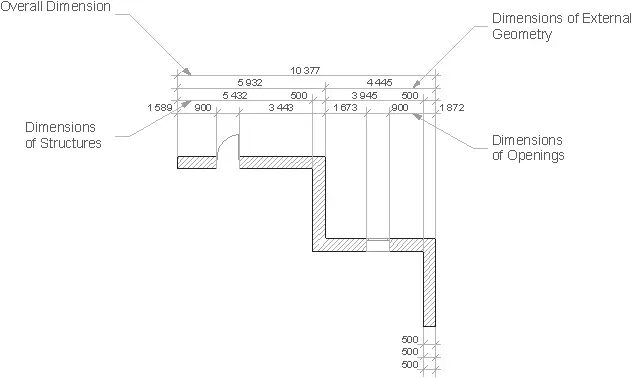Эти параметры сгруппированы в трех областях. В верхней области расположен переключатель Window/door dimensions (Размеры окна/двери), имеющий два положения. Установка переключателя в положение Object center (Центр объекта) определяет привязку выносной линии к центру окна или двери. Установка в положение Object endpoints (Границы объекта) привяжет выносные линии размера к границам окон и дверей, что даст возможность видеть ширину измеренного объекта.
В средней области расположены четыре флажка, соответствующие четырем размерным цепям, которые могут быть построены автоматически.
• Dimensions of Openings (Размеры дверей и окон) – включает построение размерной цепи окон и дверей. Снятие флажка приведет к тому, что размерная цепь окон и дверей не будет создана. Размерная цепь окон и дверей расположена ближе всех к измеряемому объекту, по сравнению со всеми остальными автоматически построенными размерами.
Примечание
Размерная цепь окон и дверей будет построена, только если данные объекты присутствуют на чертеже и размерная линия параллельна стене, в которой расположены эти двери и окна.
• Dimensions of Structures (Размеры конструкций) – отображает размерную цепь сечений объектов, в частности толщины стен. Данная размерная цепь – вторая по счету от объекта (при наличии размерной цепи окон и дверей).
Примечание
Для построения данной размерной цепи необходимо, чтобы размерная линия была перпендикулярна ребру стены.
• Dimensions of External Geometry (Размеры фасада) – включает построение размерной цепи фасадов [7]выделенных объектов. Положение цепи – третье по счету от объекта при наличии первых двух цепей.
• Overall Dimensions (Габаритные размеры) – отображает габаритный размер выделенного объекта. Данная цепь является самой дальней от объекта в структуре автоматически построенных размеров.
Внимание!
Даже если в параметрах построения внешних размеров установлены все описанные флажки, состав размерных цепей будет зависеть от возможности их построения.
Алгоритм автопостроения внешних размеров.Чтобы автоматически создать внешние размеры, нужно сделать следующее.
1. Выделить объекты для автопостроения размеров.
2. Выбрать команду Document → Document Extras → Automatic Dimensioning → Exterior Dimensioning (Документ → Дополнительные возможности → Автопроставление размеров → Внешние размеры).
3. Установить необходимые значения параметров в открывшемся окне.
4. Закрыть окно щелчком на кнопке OK.
5. Указать направление размерной линии. При щелчке кнопкой мыши на ребре одного из объектов линия будет параллельна этому ребру. Для указания другого направления необходимо щелкнуть кнопкой мыши два раза. Размерная линия будет параллельна отрезку, мысленно проведенному между этими двумя точками.
6. Задать положение размерной линии. Размерные цепи будут построены (рис. 10.7).
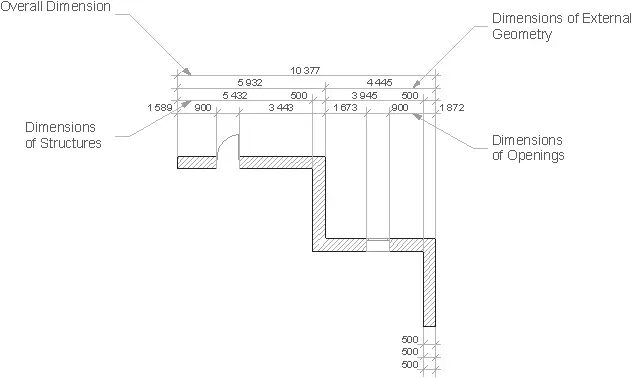
Рис. 10.7. Автоматическое построение внешних размеров
Необходимо четко представлять взаимное положение размерных цепей и знать условия их отображения, чтобы результат автоматического построения размеров не явился для вас неожиданностью.
Рассмотрим пример. При автоматической простановке размеров со стороны торца выделенного сегмента стены были установлены все флажки второй области окна параметров. В результате автопостроения размер торца повторился три раза (см. рис. 10.7). Почему это произошло? Размерная цепь Dimensions of Openings (Размеры дверей и окон) не была построена, поскольку в торце нет ни дверей, ни окон. Все остальные цепи были отображены, но поскольку торец является одновременно толщиной стены, фасадом и единственным выбранным объектом, то размеры каждой из построенных цепей совпали.
В последней области окна параметров автоматического построения внешних размеров расположены следующие элементы управления:
• поле Distance between dimension lines (Расстояние между размерными линиями) – его назначение понятно из названия;
• флажок Place dimensions on four sides (Разместить размеры с четырех сторон) – при установке данного флажка автоматически создаются размеры с четырех сторон выделенных объектов.
Настройка автоматического построения внутренних размеров.При выборе команды Document → Document Extras → Automatic Dimensioning → Interior Dimensioning (Документ → Дополнительные возможности → Автопроставление размеров → Внутренние размеры) открывается соответствующее окно (рис. 10.8).
Читать дальше
Конец ознакомительного отрывка
Купить книгу